① 바탕화면에 '한글97' 아이콘을 더블 클릭하여 한글 97을 시작한다.
② 시작→프로그램→한글과 컴퓨터→한글97로 이동한 후 '한글97'을 클릭
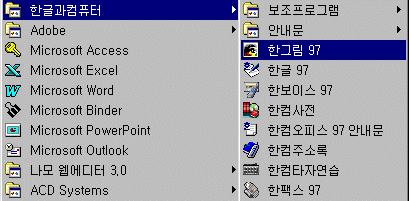
③
윈도우의 실행 명령 시작→실행을 클릭한 후 실행 대화 상자가 나타나면 hwpw를
입력하고 확인 버튼을 클릭한다.
대단원 |
Ⅲ. 워드 프로세서 |
차 시 |
/ |
소단원 |
1. 입력 및 저장 |
||
학습목표 |
1.
워드 프로세서 프로그램을 시작할 수 있다. |
||
1. 입력 및 저장
1) 한글 워드 프로세서의 실행
(1) 실행의 3가지 방법
① 바탕화면에 '한글97' 아이콘을 더블 클릭하여 한글 97을 시작한다.
② 시작→프로그램→한글과 컴퓨터→한글97로 이동한 후 '한글97'을 클릭
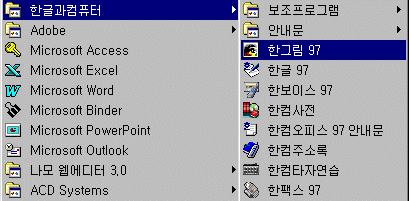
③
윈도우의 실행 명령 시작→실행을 클릭한 후 실행 대화 상자가 나타나면 hwpw를
입력하고 확인 버튼을 클릭한다.
(2) 한글 실행 화면의 구조 [맨위로]
① 불러오기 창 : 최근문서, 일반 문서, 작업실
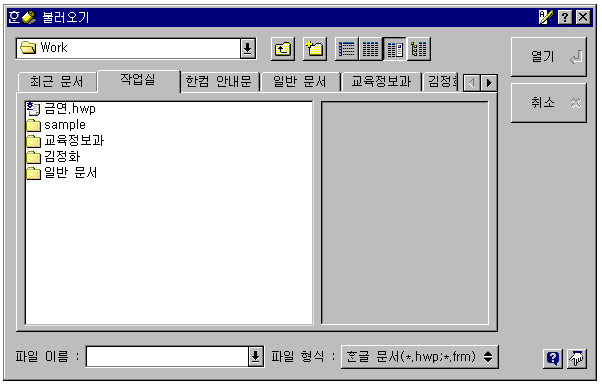
② 메뉴줄 : 파일, 편집, 보기, 입력, 모양, 도구,
표, 창, 도움말
③ 도구 상자 : 화면 윗부분의
메뉴 바로 아래 줄에는 아이콘으로 표시된 도구 상자가 표시되어 있다. 이는
자주 사용하는 명령들을 마우스를 이용하여 쉽게 사용할 수 있도록 한 것이다.
④ 눈금자 : 문서의 실제 크기를 알아보는
용도로 사용되면 눈금자의 한 눈금은 1mm의 크기이다.
⑤ 편집
영역 : 실제적으로 문자나 문장들을 입력시키는 부분으로 화면 종이의
넓은 부분을 의미하며 이곳을 통하여 입력된 문서의 내용을 확인하거나 수정,
삽입 등의 편집 작업을 수행한다.
⑥ 상황선
: 편집 화면 바로 밑에 상태 라인으로 편집 상태가 표시됨.

(3) 메뉴의 선택과 실행 [맨위로]
① 메뉴 사용법 : 마우스를 사용하여 원하는 명령을 실행
② 자판의
사용법 : Alt 키를 눌러 메뉴가 나타나도록 하며 Enter 키나 좌우화살표 키를
눌러 원하는 메뉴 선택. F10을 눌러 메뉴를 선택한다.
③ 단축키 사용법
: 메뉴 대신에 한 번에 사용할 수 있는 키를 지정. Shift 키, Alt 키, Ctrl 키를
누른 상태에서 영문자를 입력. 예) 복사하기 : Ctrl + C
(4) 단축 메뉴의 사용법 : 현재 편집 중인 상황에서 사용할 수 있는 명령들을 따로 모아 놓은 메뉴. 마우스의 오른쪽 단추를 누른다.
(5) 도구상자 이용 방법 : 마우스 커서로 해당 도구상자를 선택한 다음 마우스의 왼쪽 버튼을 클릭.
(6) 한글의 종료 : 닫기 아이콘을 누르거나 Alt + X를 누른다.
(7) 인쇄준비/설정 [맨위로]
① 프린터의 준비 : 전원 스위치를 켜고, 인쇄 용지가 준비되어 있는지 확인.
② 프린터의 설정 : 파일→프린터 설정 Ctrl + P를 선택. 프린터 설정 상자에서 현재 프린터
드라이버 종류에 등록되어 있는 프린터 중에 하나를 출력하고자 하는 프린터에
맞게 선택한 후 설정 버튼을 누른다.

[맨위로] [전자계산일반] [앞으로] [뒤로] [형성평가]